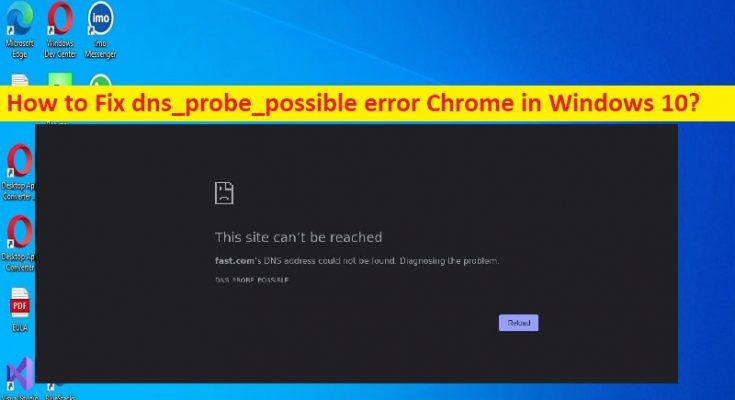Windows 10/11 の「DNS_PROBE_POSSIBLE エラー」Chrome とは?
Web サイトにアクセスしようとしたとき、または Windows 10/11 コンピューターのブラウザーでインターネットを閲覧しているときに、Chrome などのブラウザーで dns_probe_possible エラーに直面し、問題を解決する方法を探している場合は、解決策の正しい場所にいます。 .問題を解決するための簡単な手順/方法が案内されます。議論を始めましょう。
ブラウザの「DNS_PROBE_POSSIBLE エラー」:
インターネットの閲覧中、またはウェブサイトにアクセスしようとしたり、特定のウェブサイトにアクセスしようとしたときに、Windows 10/11 コンピュータのウェブブラウザで通常発生する一般的なエラーです。このエラーは、ブラウザで Web サイトにアクセスできないか、何らかの理由でインターネットを閲覧できないことを示しています。このエラーは、Google Chrome、MS Edge、Mozilla Firefox、Brave ブラウザで発生することがわかっています。問題がブラウザの特定の Web サイトに限定されていることを調査する場合は、指定された電話番号、電子メール ID、またはその他の連絡先を介して Web サイトの所有者に連絡できます。
この問題は、ブラウザー、コンピューター、ネットワークなどの問題が原因で発生する可能性があります。問題の背後にある考えられる理由としては、ウイルス対策/ファイアウォール プログラムの干渉、インターネット接続の問題、VPN/プロキシの干渉、ブラウザにインストールされた問題のある拡張機能、不適切または不適切な構成のネットワーク設定、Windows コンピューターの破損、およびその他の問題が考えられます。私たちの指示に従って問題を解決することは可能です。解決に向かいましょう。
Windows 10/11 で DNS_PROBE_POSSIBLE エラー Chrome を修正する方法?
方法 1: 「PC 修復ツール」で DNS_PROBE_POSSIBLE エラーを修正する
「PC 修復ツール」は、BSOD エラー、DLL エラー、EXE エラー、プログラム/アプリケーションの問題、コンピューターのマルウェアまたはウイルス感染、システム ファイルまたはレジストリの問題、およびその他のシステムの問題を数回クリックするだけですばやく簡単に見つけて修正する方法です。 .
方法 2: ウイルス対策/ファイアウォールを一時的に無効にする
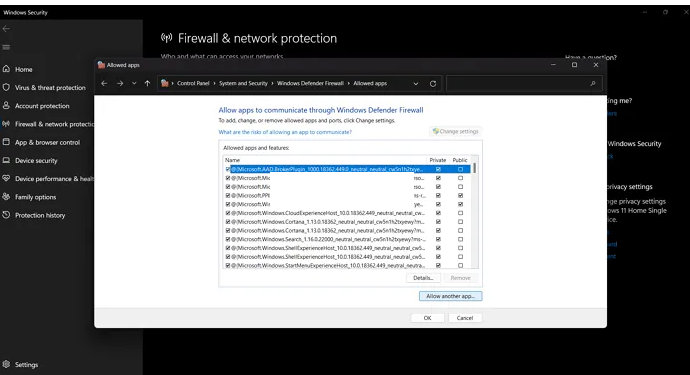
コンピューターのウイルス対策/ファイアウォール プログラムの干渉が、問題の背後にある理由である可能性があります。コンピューターのウイルス対策/ファイアウォール プログラムを一時的に無効にするだけで問題を解決し、問題の解決に役立つかどうかを確認できます。
方法 3: ネットワーク アダプター ドライバーを更新する
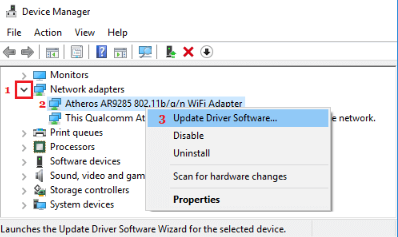
ネットワーク アダプター ドライバーを最新の互換性のあるバージョンに更新すると、問題を解決できます。
ステップ 1: Windows PC で Windows 検索ボックスから [デバイス マネージャー] を開き、[ネットワーク アダプター] カテゴリを展開します。
ステップ 2: ネットワーク アダプターを右クリックして [ドライバーの更新] を選択し、画面の指示に従って更新を完了します。更新したら、コンピューターを再起動し、問題が解決したかどうかを確認します。
Windows PC でネットワーク アダプター ドライバーの更新プログラムをダウンロードまたは再インストールする [自動的に]
自動ドライバー更新ツールを使用して、ネットワーク ドライバーを含むすべての Windows ドライバーを更新することもできます。このツールは、以下のボタン/リンクから入手できます。
方法 4: ブラウザー拡張機能を無効にする
ブラウザにインストールされている問題のある拡張機能の干渉が、問題の背後にある理由である可能性があります.問題のある拡張機能を無効にするか、Google Chrome などのブラウザーのすべてのブラウザー拡張機能を無効にして問題を解決し、問題が解決したかどうかを確認するだけで問題を解決できます。
ステップ 1: 「Google Chrome」ブラウザを開き、右上隅にある「3 つのドット」アイコンをクリックして、「その他のツール > 拡張機能」を選択します。
ステップ 2: 問題のある拡張機能を見つけて選択し、それらを無効にします。完了したら、ブラウザを再起動して、問題が解決したかどうかを確認します。
方法 5: インターネット接続を確認する
この問題は、インターネット接続の問題が原因で発生する可能性があります。ルーター、モデム、WiFi デバイスなどのネットワーク デバイスを再起動/リセットするだけでインターネット接続の問題を解決でき、問題の解決に向けて機能するかどうかを確認できます。
方法 6: VPN を無効にする
この問題は、VPN 接続の干渉が原因で発生する可能性があります。 VPN接続を無効にして修正するだけで問題を修正し、問題が解決したかどうかを確認できます.
結論
この投稿が、Windows 10/11 で dns_probe_possible エラー Chrome を簡単な方法で修正する方法に関するお役に立てば幸いです。私たちの指示を読み、それに従うことができます。それで全部です。ご提案やご質問がございましたら、下のコメント ボックスにご記入ください。